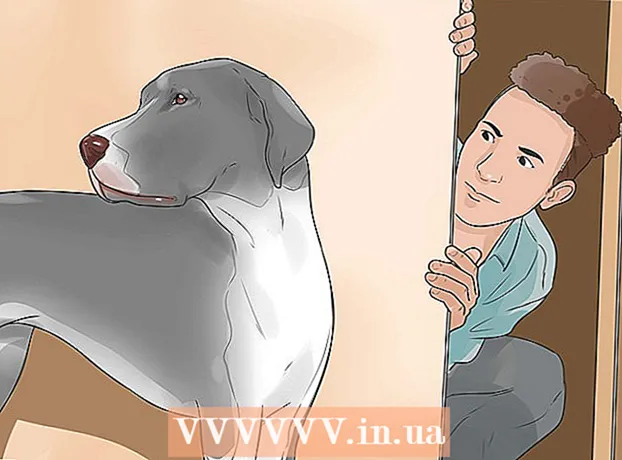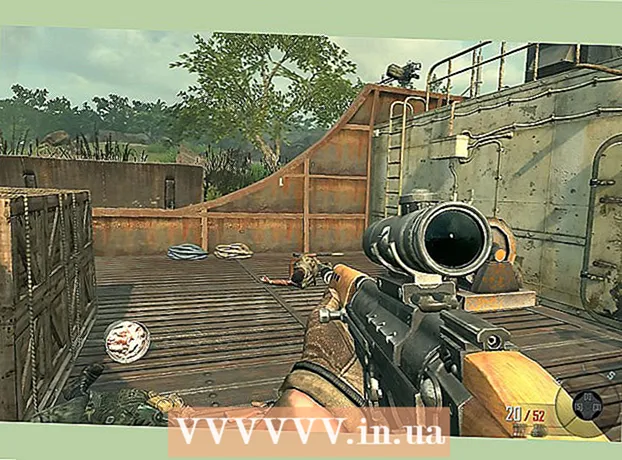Författare:
John Stephens
Skapelsedatum:
2 Januari 2021
Uppdatera Datum:
1 Juli 2024
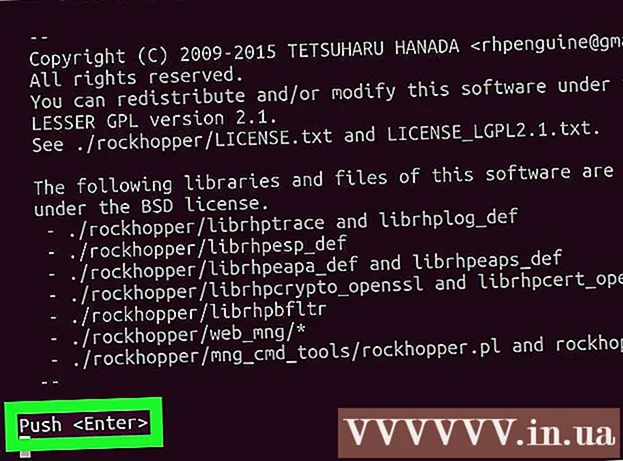
Innehåll
Operativsystemet Linux erbjuder många enkla sätt att hjälpa användare att installera nya program, till exempel genom Ubuntu Software Center och Synaptic Package Manager. Vissa program måste dock fortfarande installeras från kommandokonsolen. Den här artikeln visar hur du installerar ett program från filen INSTALL.sh med kommandoraden.
Steg
Ladda ner programvaran du vill ladda ner. Viktiga filer komprimeras vanligtvis till .tar-, .tgz- eller .zip-filer.

Extrahera filen ".tar" eller ".zip" (om det behövs). Om programvaran du har laddat ner har ett arkivfilformat som ".tar", ".tgz" eller ".zip", måste du utföra en dekompressionsoperation för att få .sh-filen. Om den nedladdade filen är i ".sh" -format, hoppa över det här steget. Använd en av följande metoder för att extrahera ett arkiv:- Högerklicka på det nedladdade arkivet och välj Extrahera här (Extrahera här) (innehållet som visas kan variera beroende på Linux-version).
- Om du använder terminalen, använd kommandot "cd ~ / sökväg"för att gå till katalogen där arkivet är lagrat. Ersätt" sökväg "med sökvägen till katalogen (t.ex." cd ~ / Nedladdningar ").
- För att packa upp ".tar" eller ".tar.gz" filer med terminalen, använd "tar -xvf filnamn.tar"och tryck"Stiga på". Ersätt" filnamn "med filnamnet (som" tar -xvf jdk-14.0.2_linux-x64_bin.tar.gz ")
- För att extrahera ".zip" -filen från terminalen använder du kommandot "packa upp filnamn.zip"och tryck"Stiga på". Ersätt" filnamn "med namnet på zip-filen (t.ex." packa upp Minecraft.zip ").

Hitta behållaren fil ".sh". För att göra detta måste du dubbelklicka på den uppackade mappen och göra en sökning för att se vilken katalog som innehåller filen install.sh.
Öppna ett terminalfönster. Terminalprogrammet har en svart skrivbordsikon med en textpekare. Klicka på den här ikonen i dockan eller applikationsmenyn för att öppna terminalprogrammet.- Det snabbaste sättet att göra detta i de flesta fönsterhanterare är att trycka på "Ctr + Alt + T."på tangentbordet.
Gå till sökvägen till den uppackade mappen. Importera "cd ~ /"och följt av sökvägen till" .sh "-filen och tryck sedan på"Stiga på". Använd ett snedstreck (/) för att separera mappar. Om filen till exempel sparas i mappen Nedladdningar skriver du" cd ~ / Downloads / jdk-14.0.2_linux-x64_bin / bin " och tryck på Enter.
- För att se till att du har rätt mapp öppen, ange "ls -a"vid kommandokonsolen och tryck på"Stiga på"Du bör se liknande fil - och mapplistor.
Importera chmod + x install.sh och tryck ↵ Gå in. Om installationsfilen har ett annat namn behöver du ″ install.sh ″ med det exakta namnet på filen. Det här är åtgärden som gör det möjligt att köra installationsfilen. Det finns inget bekräftelsemeddelande som visas efter det här kommandot.
- Om felmeddelandet inte visas betyder det att den ursprungliga filen är körbar.
- Du kan också göra detta utanför terminalen. Förfarandet kommer att variera beroende på Linux-distributionen. För att göra detta på Ubuntu högerklickar du helt enkelt på ".sh" -filen och väljer Egenskaper (Egenskaper). Klicka på kortet Behörigheter (Åtkomstbehörigheter) och markera kryssrutan "Tillåt körning av fil som program".
Importera bash install.sh och tryck ↵ Gå in. Om filen har ett annat namn ersätter du "install.sh" med rätt filnamn. För att till exempel installera Netbeans skulle du skriva "bash netbeans-8.2-linux.sh"och tryck"Stiga på’.
- Du kan använda andra kommandon som "sh install.sh"eller"./install.sh". Om filnamnet inte är" install.sh ", se till att ersätta det med rätt filnamn och tryck sedan på"Stiga på". Använd ett av kommandona ovan och tryck på"Stiga på’.
Ange ditt lösenord för att komma åt din dator och tryck på ↵ Gå in. Programinstallationen kommer att köras omedelbart efter denna åtgärd.
Följ instruktionerna på skärmen för att slutföra installationen. Beroende på applikation måste du ange ytterligare information för att slutföra installationen.
- För att avinstallera viss programvara med terminalen måste du ange kommandot "dpkg-lista"för att öppna en lista över installerade program på ett Linux-operativsystem. Hitta det program du vill avinstallera och ange kommandot"sudo apt-get -purge ta bort "och tryck"Stiga på". Ange datorns lösenord och tryck på"Stiga på"Resten är att följa de nödvändiga instruktionerna för att avinstallera programmet.